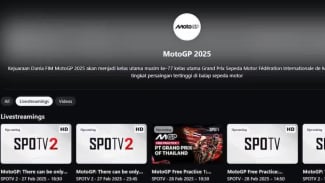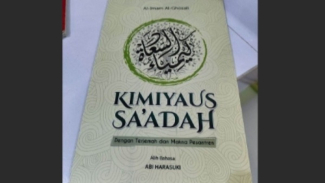Keyboard Laptop Tidak Berfungsi? 7 Langkah Ini Bisa Kamu Lakukan Sebelum ke Tukang Service
- Freepik.com
VIVAJabar – Saat ini laptop sudah menjadi kebutuhan primer sebagian besar orang. Laptop dipakai untuk keperluan bekerja atau belajar. Hampir setiap hari laptop dipakai untuk berbagai keperluan.
Namun pernahkah kamu mengalami keyboard laptop tiba-tiba tidak berfungsi? Ini pasti akan sangat mengganggu kegiatan dan memperlambat pekerjaan.
Tapi tenang saja, ada beberapa langkah yang bisa kamu coba untuk mengatasi masalah ini.
1. Restart Laptop
Langkah pertama yang paling sederhana adalah dengan melakukan restart laptop. Terkadang, masalah kecil pada sistem bisa menyebabkan keyboard tidak berfungsi. Dengan melakukan restart, sistem akan segar kembali dan sering kali masalah ini bisa teratasi.
2. Periksa Koneksi Keyboard
Jika kamu menggunakan keyboard eksternal, pastikan kabel atau koneksi nirkabelnya terhubung dengan baik. Coba lepas dan pasang kembali kabel, atau jika menggunakan keyboard nirkabel, periksa baterainya.
3. Bersihkan Keyboard
Debu dan kotoran bisa menyelinap di antara tombol-tombol keyboard dan mengganggu fungsinya. Gunakan kuas kecil atau blower untuk membersihkan sela-sela tombol. Hindari menggunakan cairan pembersih yang berlebihan, cukup dengan lap yang sedikit lembab.
4. Cek Pengaturan Keyboard di Sistem Operasi
Kadang-kadang, pengaturan keyboard di sistem operasi bisa berubah tanpa kita sadari. Masuk ke Control Panel atau Pengaturan di laptop kamu, kemudian pilih Keyboard atau Perangkat Input. Pastikan semua pengaturan sudah benar dan sesuai.
5. Perbarui Driver Keyboard
Driver yang usang atau bermasalah bisa menjadi penyebab keyboard tidak berfungsi. Kamu bisa mengunjungi situs resmi produsen laptop dan mengunduh driver keyboard terbaru. Setelah itu, instal driver tersebut dan restart laptop kamu.
6. Gunakan Troubleshooter
Windows memiliki fitur bawaan untuk mengatasi masalah perangkat keras, termasuk keyboard. Kamu bisa membuka Settings, pilih Update & Security, kemudian pilih Troubleshoot. Cari opsi Keyboard dan jalankan troubleshooter untuk mendeteksi dan memperbaiki masalah.
7. Periksa Adanya Malware atau Virus
Kadang-kadang, malware atau virus bisa menyebabkan perangkat keras tidak berfungsi dengan baik. Jalankan pemindaian penuh menggunakan antivirus yang terpercaya untuk memastikan laptop kamu bebas dari malware atau virus.
Demikian langkah-langkah untuk mengatasi keyboard laptop yang tidak berfungsi. Dengan mengikuti langkah-langkah di atas, keyboard laptop kamu bisa kembali berfungsi dengan normal. Jangan lupa untuk selalu menjaga kebersihan dan melakukan perawatan rutin pada laptop kamu.